Xem mục lục
Đặt phòng online
Hướng dẫn sử dụng
Đặt phòng online
Để hỗ trợ cửa hàng nhận đặt phòng từ khách hàng tự động, tăng sự chuyên nghiệp, đơn giản hóa thao tác cho nhân viên, KiotViet ra mắt tính năng Đặt phòng online.
- Tại màn hình Quản lý, từ menu Thiết lập (1), bạn chọn Thiết lập gian hàng (2)

- Trong khối Thiết lập cửa hàng bạn chọn Đặt phòng online (3), kích vào biểu tượng ![]() để bật tính năng Khách hàng tạo đặt phòng và gửi thông tin về màn hình lễ tân (4) -> hệ thống hiện thông báo lưu thiết lập thành công.
để bật tính năng Khách hàng tạo đặt phòng và gửi thông tin về màn hình lễ tân (4) -> hệ thống hiện thông báo lưu thiết lập thành công.
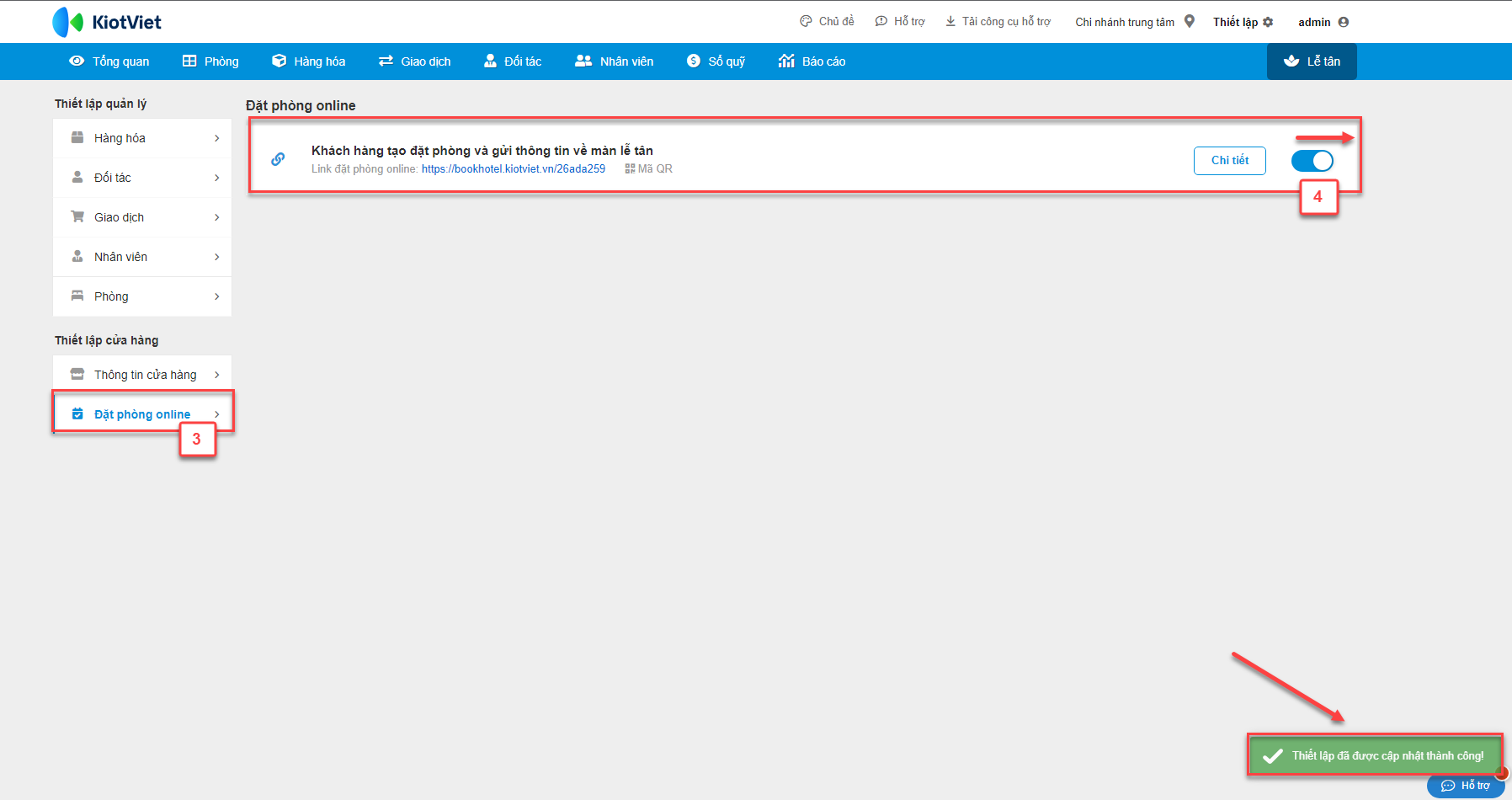
- Để thiết lập chi tiết cho trang đặt phòng, bạn bấm Chi tiết (5) -> Pop-up Thiết lập trang đặt phòng hiện lên, bạn thiết lập thông tin chi tiết (6) -> chọn Lưu (7)

- Link đặt phòng online:
- Bạn có thể sử dụng link hoặc mã QR để chia sẻ lên các trang mạng xã hội thông báo tới khách hàng của mình. Khách hàng chỉ cần truy cập link hoặc quét mã QR để tự thao tác đặt phòng.
- Hệ thống hỗ trợ chỉnh sửa link đặt phòng với các điều kiện:
- Cho phép nhập các ký tự chữ, số, hoặc dấu (.), dấu (_) dấu (-), không chứa ký tự đặt biệt.
- Tối đa 50 ký tự.
- Không trùng lặp với gian hàng khác trên hệ thống
- Số lượng đặt phòng tối đa:
- Sử dụng cài đặt này nếu bạn muốn giới hạn tỷ lệ phòng có thể đặt từ trang đặt phòng online trên tổng số phòng đang trống.
- Ví dụ hạng phòng A khách sạn đang có 10 phòng trống, chỉ muốn khách đặt online nhìn thấy còn 02 phòng trống để đặt sẽ cài đặt giá trị này là 20%.
- Bảng giá áp dụng: Lựa chọn bảng giá bạn muốn áp dụng cho khách đặt phòng online.
- Để thực hiện việc đặt phòng online, khách hàng của cửa hàng truy cập vào link hoặc quét mã QR cửa hàng đã gửi trong Thiết lập trang đặt phòng. Khách hàng có thể kiểm tra phòng trống và đặt phòng linh hoạt, nhanh chóng trên máy tính hoặc điện thoại.
- Giao diện trên máy tính

- Giao diện trên điện thoại

- Để đặt phòng qua trang đặt phòng online khách hàng cần thực hiện lần lượt các bước: Tìm phòng trống -> Chọn phòng đặt -> Xác nhận đặt phòng -> Hoàn tất đặt phòng. Thao tác đặt phòng cụ thể như sau:
- Khách hàng điều chỉnh các thông tin đặt phòng mong muốn bao gồm: hình thức đặt phòng, thời gian nhận trả phòng mong muốn và số lượng khách đặt (1), sau đó chọn Tìm phòng(2)
- Giao diện trên máy tính

- Giao diện trên điện thoại

- Hệ thống sẽ hiển thị số phòng còn trống của từng Hạng phòng theo thông tin đặt khách hàng lựa chọn trước đó.
- Giao diện trên máy tính:
- Chọn Chi tiết (1) hoặc chọn vào hình ảnh để xem hình ảnh và mô tả đầy đủ của từng hạng phòng

- Đưa chuột vào biểu tượng
 (2) để xem chi tiết giá theo thời gian chọn đặt
(2) để xem chi tiết giá theo thời gian chọn đặt

- Bấm Chọn (3) để chọn phòng muốn đặt, bấm - , + hoặc kích vào để điền số lượng phòng muốn đặt (4)

- Nếu có phòng đang được chọn, hệ thống sẽ hiển thị thông tin chi tiết đặt phòng và tính toán số tiền tạm tính (5).
- Sau khi chọn xong phòng cần đặt, khách hàng chọn Đi tiếp (6)
- Giao diện trên điện thoại
- Chạm vào hình ảnh(1) để xem hình ảnh và mô tả đầy đủ của từng hạng phòng


- Chạm 1 lần vào biểu tượng
 (2) để xem chi tiết giá theo thời gian chọn đặt
(2) để xem chi tiết giá theo thời gian chọn đặt

- Bấm Chọn (3) để chọn phòng muốn đặt, bấm - , + hoặc kích vào để điền số lượng phòng muốn đặt (4)

- Nếu có phòng đang được chọn, hệ thống sẽ tính toán số tiền tạm tính (5), khách hàng chạm
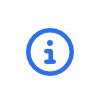 (6) để xem thông tin Chi tiết đặt phòng.
(6) để xem thông tin Chi tiết đặt phòng.

- Sau khi chọn xong phòng cần đặt, khách hàng chọn Đi tiếp (7)
- Khách hàng nhập thông tin liên hệ (1), kiểm tra thông tin phòng đặt (2) và thông tin thanh toán (3). Nếu cần thay đổi thông tin phòng đặt, khách hàng chọn ![]() (4) để trở lại giao diện Tìm phòng, hoặc Hoàn tất đặt phòng (5) để gửi thông tin đặt phòng đến gian hàng.
(4) để trở lại giao diện Tìm phòng, hoặc Hoàn tất đặt phòng (5) để gửi thông tin đặt phòng đến gian hàng.
- Giao diện trên máy tính

- Giao diện trên điện thoại:

- Nếu đặt phòng thành công, hệ thống hiển thị thông báo chúc mừng kèm mã đặt phòng của khách hàng

- Nếu phòng khách hàng chọn không còn trống tại thời điểm thao tác hoàn tất đặt phòng, hệ thống hiện pop-up thông báo lỗi. Lúc này, khách hàng cần trở lại giao diện tìm phòng để tìm và đặt phòng khác
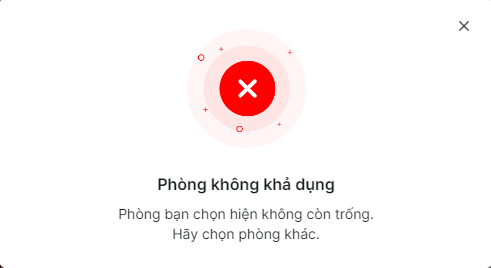
- Ngay khi khách hàng đặt lịch thành công, màn hình Lễ tân sẽ hiển thị dấu đỏ trên menu ![]() để nhân viên Lễ tân chú ý
để nhân viên Lễ tân chú ý

- Thao tác kích chọn vào Lịch Online, hệ thống sẽ mở màn hình danh sách các Đặt phòng online, tại đây bạn chạm biểu tượng ![]() để điều chỉnh thông tin và xác nhận từng đặt phòng
để điều chỉnh thông tin và xác nhận từng đặt phòng

- Bạn chọn Xác nhận đặt phòng(2) -> Chọn phòng(3) nhận đặt (là phòng trống thuộc hạng phòng và theo thời gian nhận trả khách đã đặt) -> Xác nhận (4)

- Sau khi xác nhận lịch hẹn thì lịch đó sẽ chuyển sang trạng thái Đã đặt trước trên màn hình xem lịch và ẩn khỏi danh sách chờ xác nhận. Đặt phòng sau đó sẽ được tiếp tục xử lý như các đặt phòng khác của khách sạn.
- Ngoài ra, trên Lịch đặt phòng dạng Danh sách hoặc Lưới thời gian cũng có bộ lọc cho trạng thái Chờ xác nhận để tiện theo dõi và quản lý


- Ngay khi khách hàng đặt phòng thành công, nếu trên app đang cài đặt bật thông báo cho Đặt phòng Online, bạn sẽ nhận được thông báo có đặt phòng mới qua website
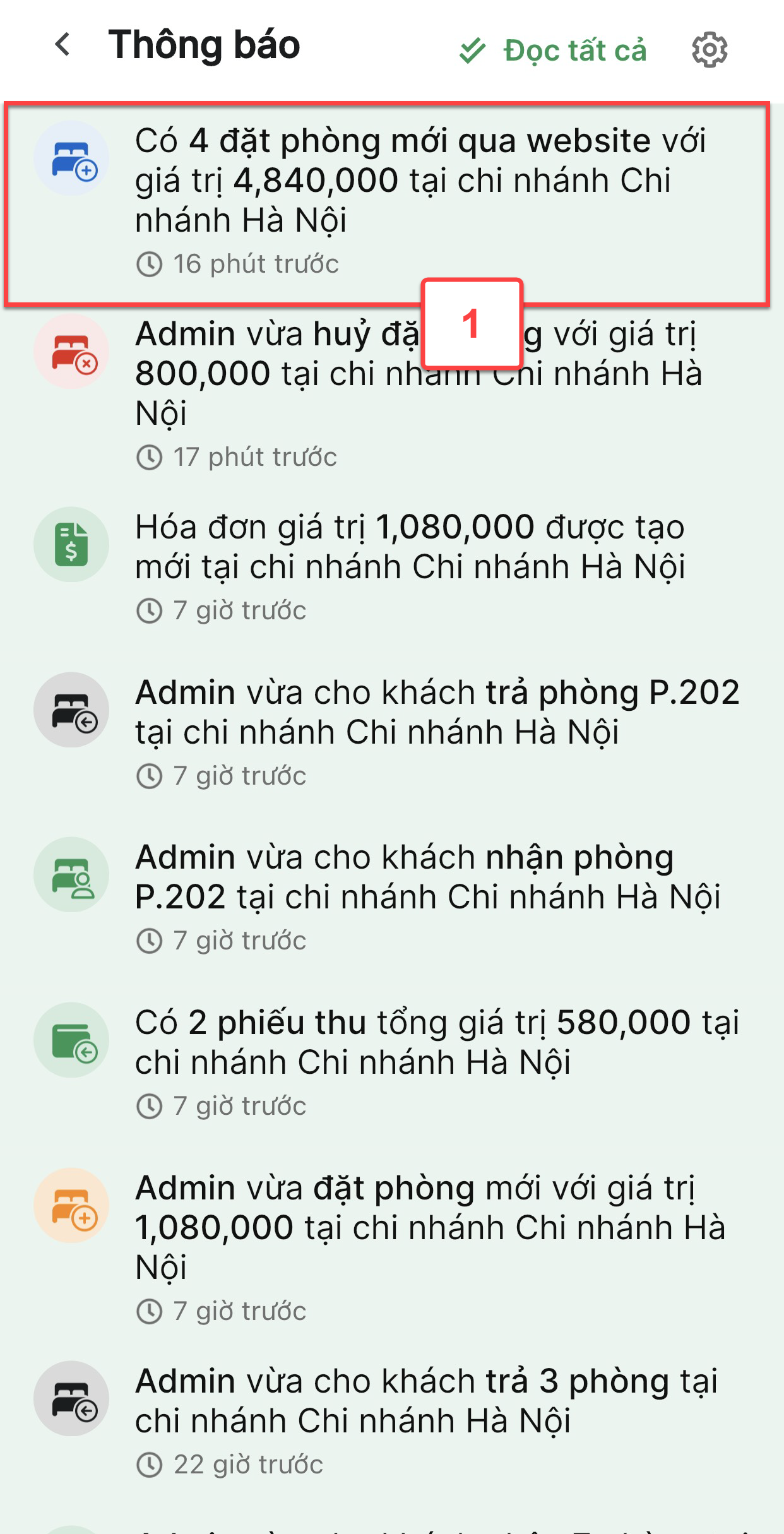
- Thao tác chạm vào thông báo(1), ứng dụng sẽ mở màn hình danh sách các Đặt phòng online(2), tại đây bạn chạm chọn từng đặt phòng để điều chỉnh thông tin(3) nếu cần và xác nhận đặt phòng(4)


- Trên màn hình Xác nhận đặt phòng, bạn chọn phòng nhận đặt (là phòng trống thuộc hạng phòng và theo thời gian nhận trả khách đã đặt) và chỉnh sửa lại thời gian khách lưu trú nếu cần(5) -> Xác nhận (6)
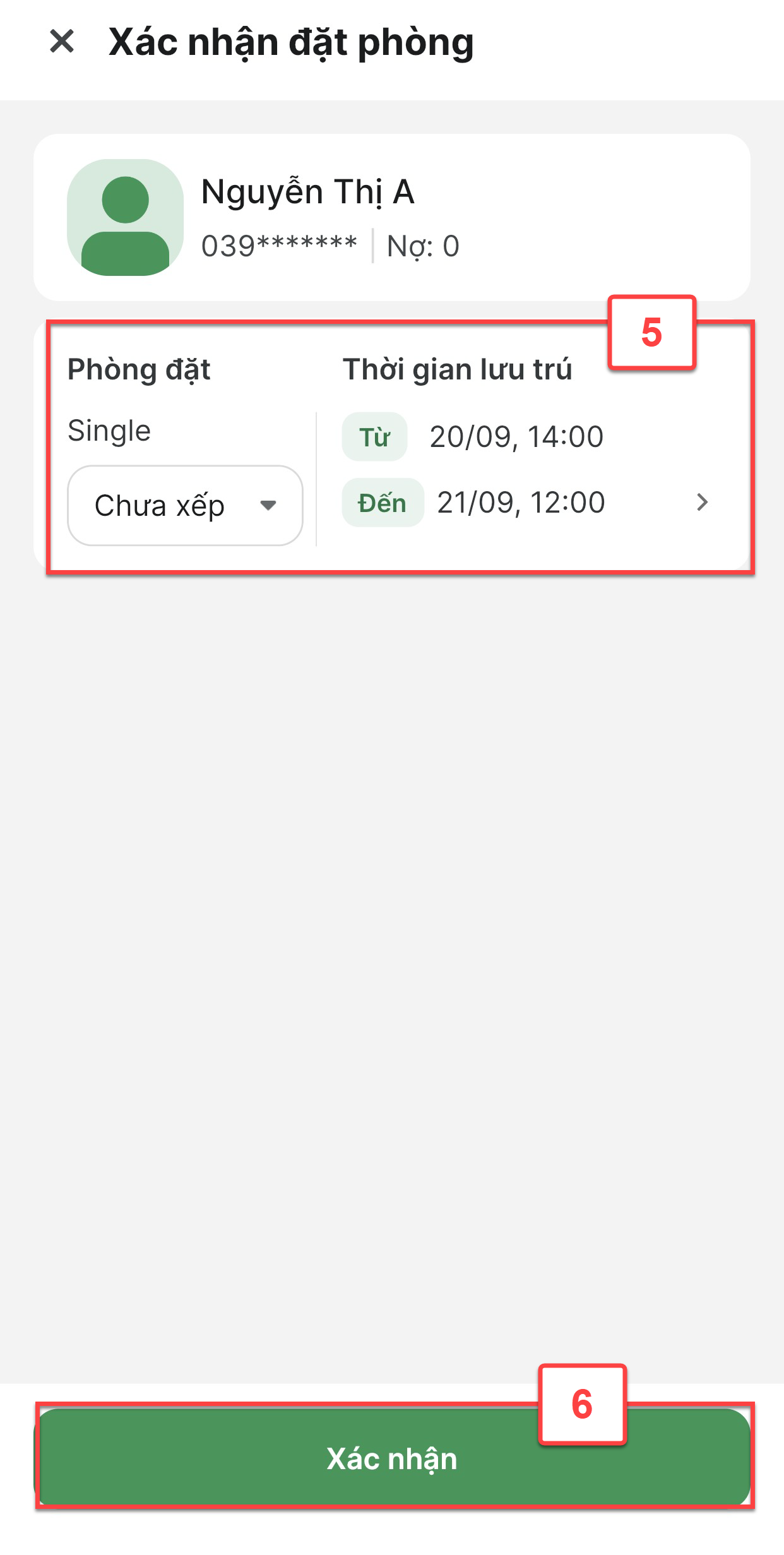
- Sau khi xác nhận lịch hẹn thì lịch đó sẽ chuyển sang trạng thái Đã đặt trước. Đặt phòng sau đó sẽ được tiếp tục xử lý như các đặt phòng khác của khách sạn.
- Ngoài ra, trên màn hình Đặt phòng dạng Danh sách hoặc Lưới thời gian cũng hiển thị các đặt phòng trạng thái Chờ xác nhận, bộ lọc cũng có trạng thái riêng Chờ xác nhận để tiện theo dõi và quản lý


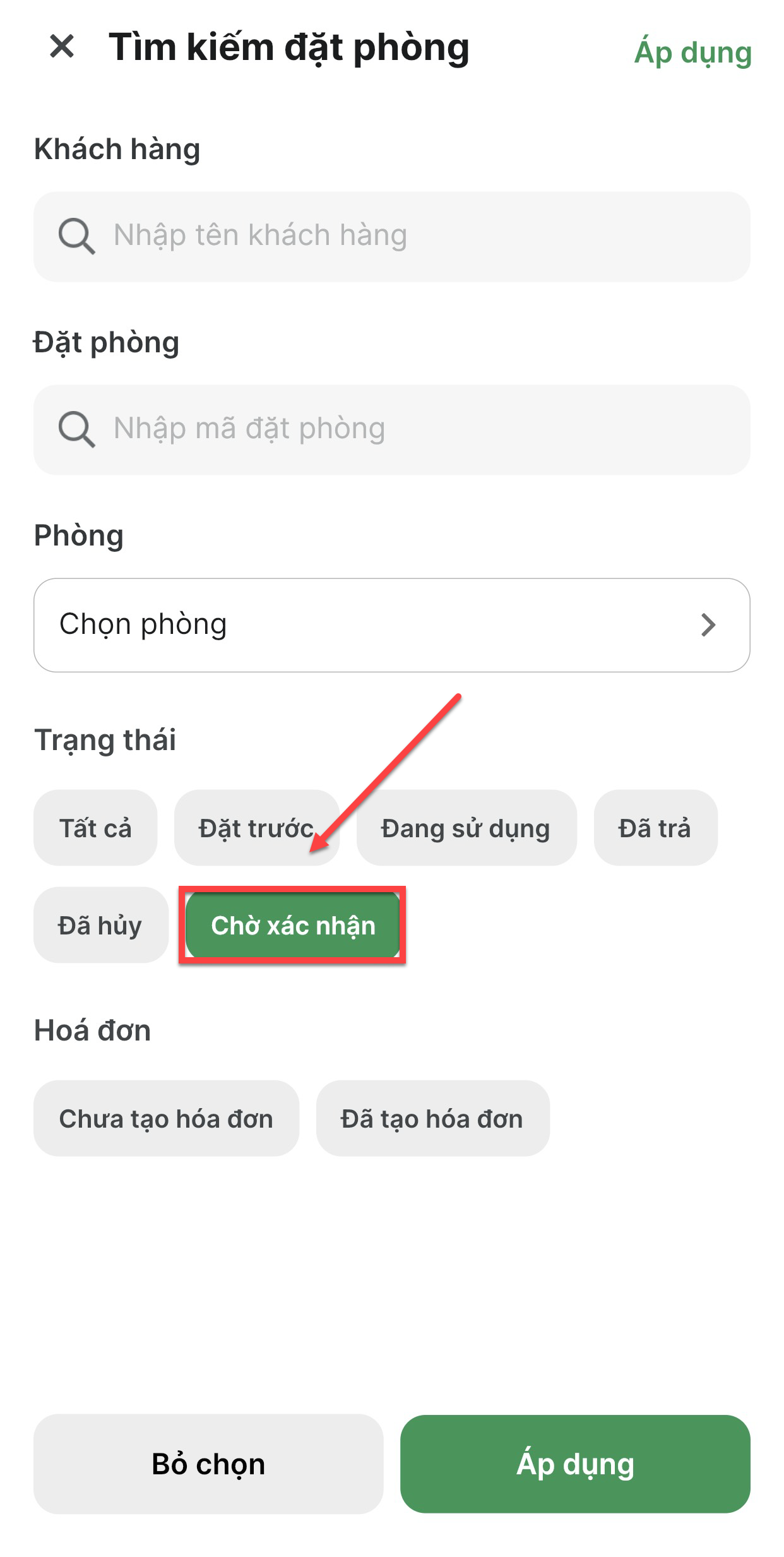
Như vậy, KiotViet đã thực hiện xong phần hướng dẫn sử dụng Đặt phòng online.
Mọi thắc mắc xin liên hệ tổng đài tư vấn bán hàng 1800 6162, tổng đài hỗ trợ phần mềm 1900 6522 hoặc email cho chúng tôi tại địa chỉ: hotro@kiotviet.com để được hỗ trợ và giải đáp.
Chúc Quý khách thành công!
Tài liệu được cập nhật mới nhất ngày 28/09/2023
KiotViet - Phần mềm quản lý bán hàng phổ biến nhất
- Với 300.000 nhà kinh doanh sử dụng
- Chỉ từ: 6.000đ/ ngày




